Метод Крамера основан на использовании определителей в решении систем линейных уравнений. Это значительно ускоряет процесс решения.
Метод Крамера может быть использован в решении системы стольких линейных уравнений, сколько в каждом уравнении неизвестных. Если определитель системы не равен нулю, то метод Крамера может быть использован в решении, если же равен нулю, то не может. Кроме того, метод Крамера может быть использован в решении систем линейных уравнений, имеющих единственное решение.
Определение . Определитель, составленный из коэффициентов при неизвестных, называется определителем системы и обозначается (дельта).
Определители
получаются путём замены коэффициентов при соответствующих неизвестных свободными членами:
 ;
;
 .
.
Теорема Крамера . Если определитель системы отличен от нуля, то система линейных уравнений имеет одно единственное решение, причём неизвестное равно отношению определителей. В знаменателе – определитель системы, а в числителе – определитель, полученный из определителя системы путём замены коэффициентов при этом неизвестном свободными членами. Эта теорема имеет место для системы линейных уравнений любого порядка.
Пример 1. Решить систему линейных уравнений:
Согласно теореме Крамера имеем:


Итак, решение системы (2):
онлайн-калькулятором , решающим методом Крамера.
Три случая при решении систем линейных уравнений
Как явствует из теоремы Крамера , при решении системы линейных уравнений могут встретиться три случая:

Первый случай: система линейных уравнений имеет единственное решение
(система совместна и определённа)

Второй случай: система линейных уравнений имеет бесчисленное множество решений
(система совместна и неопределённа)
** ![]() ,
,
т.е. коэффициенты при неизвестных и свободные члены пропорциональны.

Третий случай: система линейных уравнений решений не имеет
(система несовместна)
Итак, система m линейных уравнений с n переменными называется несовместной , если у неё нет ни одного решения, и совместной , если она имеет хотя бы одно решение. Совместная система уравнений, имеющая только одно решение, называется определённой , а более одного – неопределённой .
Примеры решения систем линейных уравнений методом Крамера
Пусть дана система
 .
.
На основании теоремы Крамера
………….
,
где -
-
определитель системы. Остальные определители получим, заменяя столбец с коэффициентами соответствующей переменной (неизвестного) свободными членами:



Пример 2.
 .
.

Следовательно, система является определённой. Для нахождения её решения вычисляем определители

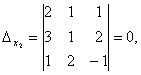

По формулам Крамера находим:
![]()
Итак, (1; 0; -1) – единственное решение системы.
Для проверки решений систем уравнений 3 Х 3 и 4 Х 4 можно воспользоваться онлайн-калькулятором , решающим методом Крамера.
Если в системе линейных уравнений в одном или нескольких уравнениях отсутствуют какие-либо переменные, то в определителе соответствующие им элементы равны нулю! Таков следующий пример.
Пример 3. Решить систему линейных уравнений методом Крамера:
 .
.
Решение. Находим определитель системы:

Посмотрите внимательно на систему уравнений и на определитель системы и повторите ответ на вопрос, в каких случаях один или несколько элементов определителя равны нулю. Итак, определитель не равен нулю, следовательно, система является определённой. Для нахождения её решения вычисляем определители при неизвестных



По формулам Крамера находим:
Итак, решение системы - (2; -1; 1).
Для проверки решений систем уравнений 3 Х 3 и 4 Х 4 можно воспользоваться онлайн-калькулятором , решающим методом Крамера.
К началу страницы
Продолжаем решать системы методом Крамера вместе
Как уже говорилось, если определитель системы равен нулю, а определители при неизвестных не равны нулю, система несовместна, то есть решений не имеет. Проиллюстрируем следующим примером.
Пример 6. Решить систему линейных уравнений методом Крамера:

Решение. Находим определитель системы:

Определитель системы равен нулю, следовательно, система линейных уравнений либо несовместна и определённа, либо несовместна, то есть не имеет решений. Для уточнения вычисляем определители при неизвестных



Определители при неизвестных не равны нулю, следовательно, система несовместна, то есть не имеет решений.
Для проверки решений систем уравнений 3 Х 3 и 4 Х 4 можно воспользоваться онлайн-калькулятором , решающим методом Крамера.
В задачах на системы линейных уравнений встречаются и такие, где кроме букв, обозначающих переменные, есть ещё и другие буквы. Эти буквы обозначают некоторое число, чаще всего действительное. На практике к таким уравнениям и системам уравнений приводят задачи на поиск общих свойств каких-либо явлений и предметов. То есть, изобрели вы какой-либо новый материал или устройство, а для описания его свойств, общих независимо от величины или количества экземпляра, нужно решить систему линейных уравнений, где вместо некоторых коэффициентов при переменных - буквы. За примерами далеко ходить не надо.
Следующий пример - на аналогичную задачу, только увеличивается количество уравнений, переменных, и букв, обозначающих некоторое действительное число.
Пример 8. Решить систему линейных уравнений методом Крамера:

Решение. Находим определитель системы:

Находим определители при неизвестных

Решение систем линейных алгебраических уравнений в Excel Методы решения систем линейных алгебраических уравнений хорошо описаны в учебнике "Основы вычислительной математики. Демидович Б.П., Марон И.А. 1966". Скачать - 11Мб
1. Метод обратной матрицы (решение в Excel)
Если дано уравнение:
A*X = B, где A - квадратная матрица, X,B - вектора;
причем B - известный вектор (т е столбец чисел), X - неизвестный вектор,
то решение X можно записать в виде:
X = A -1 *B, где A -1 - обратная от А матрица.
В MS Excel обратная матрица вычисляется функцией МОБР(), а перемножаются матрицы
(или матрица на вектор) - функцией МУМНОЖ().
Имеются "тонкости" использования этих матричных действий в Excel. Так, чтобы вычислить обратную матрицу от матрицы А, нужно:
1. Мышкой выделить квадратную область клеток, где будет размещена обратная матрица. 2. Начать вписывать формулу =МОБР(3. Выделить мышкой матрицу А. При этом правее скобки впишется соответствующий диапазон клеток. 4. Закрыть скобку, нажать комбинацию клавиш: Ctrl-Shift-Enter 5. Должна вычислиться обратная матрица и заполнить предназначенную для неё область Чтобы умножить матрицу на вектор: 1. Мышкой выделить область клеток, где будет размещён результат умножения 2. Начать вписывать формулу =МУМНОЖ(3. Выделить мышкой матрицу - первый сомножитель. При этом правее скобки впишется соответствующий диапазон клеток. 4. С клавиатуры ввести разделитель; (точка с запятой) 5. Выделить мышкой вектор- второй сомножитель. При этом правее скобки впишется соответствующий диапазон клеток. 6. Закрыть скобку, нажать комбинацию клавиш: Ctrl-Shift-Enter 7. Должно вычислиться произведение и заполнить предназначенную для него область Есть и другой спососб, при котором используется кнопка построителя функции Excel. Пример СЛАУ 4-го порядка
Скачать документ Excel, в котором этот пример решён различными методами.
2. Метод Гаусса
Метод Гаусса подробно (по шагам) выполняется только в учебных целях, когда нужно показать, что Вы это умеете. А чтобы решить реальную СЛАУ, лучше применить в Excel метод обратной матрицы или воспользоваться специальными программами, например, этойКраткое описание.
3. Метод Якоби (метод простых итераций)
Для применения метода Якоби (и метода Зейделя) необходимо, чтобы диагональные компоненты матрицы А были больше суммы остальных компонент той же строки. Заданная система не обладает таким свойством, поэтому выполняю предварительные преобразования.
(1)’ = (1) + 0,43*(2) - 0,18*(3) – 0,96*(4)
(2)’ = (2) + 0,28*(1) – 1,73*(3) + 0,12*(4)
(3)’ = (3) – 0,27*(1) - 0,75*(2) + 0,08*(4)
(4)’ = (4) + 0,04*(1) – 6,50*(2) + 8,04*(3)
Примечание: подбор коэффицентов выполнен на листе "Анализ".
Решаются системы уравнений, цель которых - обратить внедиагональные
элементы в нуль. Коэффиценты - это округлённые результаты решения
таких систем уравнений. Конечно, это не дело.
В результате получаю систему уравнений:
Для применения метода Якоби систему уравнений нужно преобразовать к виду:
X = B2 + A2*X Преобразую:
Далее делю каждую строку на множитель левого столбца, то есть на 16, 7, 3, 70 соответственно. Тогда матрица А2 имеет вид:
А вектор В2:
Назад
Вперёд
Внимание! Предварительный просмотр слайдов используется исключительно в ознакомительных целях и может не давать представления о всех возможностях презентации. Если вас заинтересовала данная работа, пожалуйста, загрузите полную версию.
Тема “Решение математических задач средствами EXCEL”, является значимой в курсе “Информатика и информационные технологии”, которая возникает на различных этапах изучения предмета. Например, вычисления алгебраических выражений, решения квадратных уравнений в различных средах, построение графиков функций и т.д.
На протяжении почти всего курса математики учащиеся изучают различные методы решения уравнений и систем уравнений. Когда школьники изучат методы решения систем уравнений на уроках алгебры, на уроках информатики целесообразно рассмотреть дополнительные, более эффективные, по времени, инструменты для выполнения таких заданий. Данная тема не является сложной для учащихся, но очень трудоемкая для учителя, необходимо делать много записей на доске, фактически учитель весь урок стоит спиной к учащимся. Для оптимизации и эффективности учебной деятельности учителя на уроке была создана презентация, которая может применяться на любом этапе прохождения темы фрагментарно или полностью учителями математики, а особенно полезна учителям информатики из-за ограниченного количества часов по предмету.
Данный урок можно отнести к интегрированным урокам, построенным на деятельной основе с применением проблемно-исследовательской технологии. Ценность урока заключается в том, что ученики решают стандартные математические задачи нестандартным способом – применяя современные компьютерные технологии. Этим достигается мотивационная цель – побуждение интереса, показ необходимости знаний по математике и информатики в реальной жизни. На уроке ученики покажут владение компьютером, умение работать с пакетом программ Microsoft Office, знания, умения и навыки, полученные на уроках математики. В результате будет достигнута образовательная цель урока: по математики обобщение знаний по темам: “Матрицы. Действия с матрицами. Решение систем линейных уравнений методом Крамера, Гаусса”, по информатике у учащихся формируется навык работы с табличными формулами, познакомятся с возможностями Excel для решения различных уравнений и систем уравнений.
11 класс, информатика.
Тема: “Применение табличного процессора MS Excel для решения систем линейных алгебраических уравнений”.
Тема рассчитана на два урока.
Тип урока: комбинированный урок, совершенствование знаний, умений и навыков.
Вид урока: интегрированный.
Цели урока:
обучающие:
- повторение и закрепление знаний учащихся математического аппарата по теме;
- отработать умение переходить от математической записи выражений к записи в среде электронных таблиц;
- продемонстрировать учащимся рациональность использования электронных таблиц для решения систем п линейных уравнений с п неизвестными;
Развитие внимания, памяти, представления, мышления, речи. Развитие интереса к предмету, навыка самостоятельной работы.
Развивающие и воспитательные:
- формирование умений анализировать, выделять главное, сравнивать, строить аналогии;
- развитие умения применять имеющиеся знания и умения в новой ситуации;
- развивать гибкость мышления, отыскивать наиболее краткий путь достижения цели развивать целенаправленность, рациональность, критичность мышления.
- умение устанавливать межпредметные связи.
- формирование способностей, позволяющих осуществлять быструю смену видов учебной деятельности.
Формы организации познавательной деятельности: фронтальная, индивидуальная, групповая, коллективная.
Методы и приемы обучения: объяснительно-иллюстративный, проблемного изложения, наглядно-иллюстративный, практический, эвристическая беседа.
Оборудование: доска, компьютеры, мультимедийный проектор и экран, презентация, карточки с индивидуальным заданием, папка с электронным материалом для урока.
Средства обучения: презентация учителя MS PowerPoint “Решение математических задач средствами Excel”, ресурсы Интернет.
Компьютерное программное обеспечение: пакет программ Microsoft Office 2007.
Структура урока
| № | Название этапа | Приемы педагогической техники | Время (мин.) |
| 1 | Организационный момент. Постановка цели урока и проблемы исследования | Вступительное слово учителя. Рефлексия. Ознакомление с темой, постановка цели. | 2 |
| 2 | Актуализация опорных знаний | Фронтальная работа с классом. Работа с формулами в Excel. Относительные и абсолютные ссылки. Применение логических функций. Приложение 2. | 10 |
| 4 | Изучение нового материала | Формирование понятие
табличной формулы. Частично-поисковая работа. Презентация учителя. |
10 |
| 5 | Подготовка к осмысление и применениеизученного материала. Повторение, обобщение математических знаний, дополненных демонстрацией новых функций Excel. Тренировочная практическая работа. | Объяснительно -
иллюстративный, повторение и обобщение
необходимых знаний из математики с дополнениями
новых функций в Excel. Эвристическая беседа Презентация учителя. Задания для практической работы. (Выполняется вместе с учителем. Приложение 3) |
25 |
| 6 | Закрепление (тренировка, отработка умений). Практическая работа. | Беседа по вопросам из
презентация учителя. Практическая работа. Приложение 3. |
25 |
| 10 | Итог урока. Контроль. | Анализ работы на уроке. Проверка достижений поставленной цели урока: обобщение изученного материала, выполнение практической работы, активность учащихся на всех этапах урока. | 3 |
| 9 | Постановка домашнего задания. | Домашнее задание творческое. | 3 |
| 11 | Самооценка деятельности. | Рефлексия. | 2 |
| Резерв времени 10 минут на индивидуальную работу при выполнении практической работы | |||
Описание урока
1. Организационный момент.
- Учитель сообщает учащимся тему и цель урока. Учащиеся записывают тему урока Слайд Титульный лист.
- Рассказывает о том, как будет построен урок.
- Знакомит с задачами, которые должны быть решены в ходе урока.
2. Актуализация опорных знаний.
Учитель. Для успешного проведения занятия по теме нам необходимо будет вспомнить и повторить материал из уроков математики “Методы решения линейных систем уравнений” и из информатики “Работа с формулами в Excel. Логические формулы. Относительные и абсолютные ссылки”.
Откройте файл D://Уроки_11/Решение СЛАУ/Приложение 2. У учащихся файл без листа Решение.
Заполните все поля таблицы.
Фронтальная работа с учащимися по проверки знаний и умений работы с формулами и функциями в Excel. На экране демонстрируется пример таблицы,

в которой необходимо заполнить все поля. Учащиеся предлагают алгоритмы заполнения полей. В тетради выписывают формулу для заполнения столбца K (победители, призеры), далее сравнивают свое решение с решением, представленным на экране (лист Решение, Приложение 2).

3. Изучение нового материала.
Учитель
Какие методы решения линейных уравнений вы знаете? Если не просмотрели файл выложенный в домашнее задание предыдущего урока, то можете открыть файл D://Уроки_11/Решение СЛАУ/Приложение 1 .
Учащиеся
Метод последовательного исключения неизвестных, метод Крамера.
Учитель
Посмотрите описание метода Крамера, с какими элементами нужно уметь работать при применении этого метода?
Учащиеся
С определителями.
Учитель
Т.е. с матрицами, на экране демонстрируется пример матрицы. Откройте файл D://Уроки_11/Решение СЛАУ/Приложение 3, лист Пример и выполните задание.
Учащиеся открывают документ Приложение 3 (лист Пример 1).
Выполняются задания, представленные на экране.
Учитель
Для работы с матрицами в Excel существуют специальные формулы, формулы для работы с массивом или их ещё называют табличные формулы.
Презентация. Слайд 3, 4. Учащиеся записывают понятие табличной формулы и особенности её ввода.
4. Подготовка к осмысление и применение изученного материала. Практическая работа.
Эвристическая беседа.
1. Для решения, каких задач можно применять табличные формулы?
Ответ может быть предопределен заданием, которое они выполняли – действия с матрицами, если решением должна получиться тоже матрица.
2. Дайте понятие матрицы? Может ли сказать, что любая прямоугольная таблица, заполненная числовыми значениями, есть матрица?
Ответ утвердительный. Слайд 5
3. Какие виды матриц вы знаете, чем они отличаются друг от друга? (заполнение, размерность и т.д.)
После обсуждения представить Слайд 6.
4. Можно ли с матрицами производить какие-либо действия?
Учащиеся могу перечислить некоторые действия с матрицами, сложение, умножение на число и т.д. Слайд 7.
Учитель информирует учащихся, о широких возможностях табличного процессора Excel для работы с матрицами.
Ученики записывают тему пункта темы Слайд8.
Повторение, обобщение математических знаний, дополненных демонстрацией новых функций Excel.
Презентация Слайды 9-14.
Демонстрация каждого слайда предопределяется вопросами по теме слайда.
В тетрадь учащиеся записывают только функции Excel для работы с матрицами и одновременно выполняют тренировочные практические задания из Приложение 3 Листы: пример 2, пример 3, пример 4. Подробно остановиться на примере 5, Приложение 3, Слайд 14.
Учитель
Теперь непосредственно перейдем к решению СЛАУ и познакомимся с методом, который вы рассматривали на уроках математики, это матричный метод. Слайд 16. Как вы думаете почему вы не решали системы матричным методом?
Учащиеся
Сложность вычисления обратной матрицы
Учитель
Запишите в тетрадь алгоритм решения системы матричным способом.
Откройте новую книгу Excel и решим вместе систему представленную на экране. Слайды 18-21.
Учитель открывает файл – заготовку упражнения и вместе с учащимися решает упражнение.
Решение сопровождается подробным объяснением. Решение учащихся сравнивается с предложенным решением в презентации. Слайды 18-21.
Учитель
Рассмотрим теперь решение СЛАУ методом Крамера, этот метод вам знаком, но на уроках математики вы решали, в основном, системы из двух уравнений с двумя неизвестными, почему? Слайд 22.
Ученики
Нужно много времени для вычисления определителей.
Учитель
Возможности Excel решают эту проблему. Откройте новый лист в книге и вместе решим систему уравнений представленную на экране.
Свои решения учащиеся сравнивают с решением, представленным в презентации. Слайды 23-25.
5. Закрепление (эвристическая беседа, тренировка, отработка умений).
Обсуждение темы по вопросам. Презентация. Слайд 26.
Практическая работа по группам: группа (практики) Приложение 3 Листы пример 6, пример 7, группа (технологи) Лист пример 8 решить систему методом Гаусса (можно воспользоваться Интернет-ресурсами), группа (программисты) создать программу на языке программирования Паскаль или С# решение системы уравнений методом Крамера, можно для ограниченного количества строк и столбцов.
6. Итог урока.
Проверка практической работы, обсудить проблемы в выполнении с каждой группой, если были выполнены не все задания, то откорректировать домашнее задание. Выставление оценок за урок.
Домашнее задание. На выбор:
1. (Приложение 4) Выполнить один из вариантов из карточки, разобрать программы решения систем уравнений на языке Паскаль из теоретического материала (Приложение 1)
2. Выполнить один из вариантов из карточки. Создать отдельно программу для решения систем методом Гаусса или матричным методом, группе программистов доработать программу метод Крамера.
7. Заключение.
Опыт работы с интегрированными уроками показывает, что у учащихся повышается качество знаний, оно может и не выражаться в оценках, но расширяется кругозор, развиваются творческие способности, повышается интерес к предметам, и вообще интерес к обучению, формируется убеждение, что учащиеся могут изучить больше, чем дается по программе.
Предложенное занятие по содержанию и выполнению заданий, кажется, насыщенным и перегруженным теорией и практическими упражнениями, но применение презентации, заготовок файлов (приложение 3) помогает выполнить все запланированные действия. Такое занятие рекомендуется проводить в математических классах, когда учащиеся уже изучили методы решения СЛАУ. За неделю до изучения этой темы выложить в эл. дневник, для ознакомления, информационный материал по методам решения систем уравнений и описание создания программ для решения систем уравнений на языке программирования.
Литература
1. Воронина Т.П. Образование в эпоху новых информационных технологий / Т.П. Воронина.- М.: АМО, 2008. -147 с.
2. Глинская Е. А. Межпредметные связи в обучении / Е.А. Глинская, С.В. Титова. – 3-е изд. – Тула: Инфо, 2007. - 44 с.
3. Данилюк Д. Я. Учебный предмет как интегрированная система /Д.Я. Данилюк //Педагогика. - 2007. - № 4. - С. 24-28.
4. Иванова М.А. Межпредметные связи на уроках информатики / М.А. Иванова, И.Л. Карева // Информатика и образование. – 2005. - №5. – С. 17-20.
5. А.В. Могилев, Н.И. Пак, Е.К. Хеннер "Информатика", Москва, ACADEMA, 2000 г.
6. С.А. Немнюгин, "Турбо ПАСКАЛЬ", Практикум, Питер, 2002 г.
Систему линейных алгебраических уравнений можно также решить, используя надстройку «Поиск решения». При использовании данной надстройки строится последовательность приближений , i=0,1,…n.
Назовем вектором невязок следующий вектор:
Задача Excel заключается в том, чтобы найти такое приближение , при котором вектор невязок стал бы нулевым , т.е. добиться совпадения значений правых и левых частей системы .
В качестве примера рассмотрим СЛАУ (3.27).
Последовательность действий:
1. Оформим таблицу, как показано на рис.3.4. Введем коэффициенты системы (матрицу А) в ячейки А3:С5.

Рис.3.4. Решение СЛАУ с помощью надстройки «Поиск решения»
2. В ячейках А8:С8 будет сформировано решение системы (х 1 , х 2 , х 3) . Первоначально они остаются пустыми, т.е. равными нулю. В дальнейшем будем их называть изменяемыми ячейками. . Однако для контроля правильности вводимых далее формул, удобно ввести в эти ячейки какие-либо значения, например, единицы. Эти значения можно рассматривать как нулевое приближение решения системы, = (1, 1, 1).
3. В столбец D введем выражения для вычисления левых частей исходной системы. Для этого в ячейкуD3 введем и затем скопируем вниз до конца таблицы формулу:
D3=СУММПРОИЗВ (A3:C3;$A$8:$C$8).
Используемая функция СУММПРОИЗВ принадлежит категории Математические .
4. В столбец Е запишем значения правых частей системы (матрицу В).
5. В столбец F введем невязки в соответствии с формулой (3.29), т.е. введем формулу F3=D3-E3 и скопируем ее вниз до конца таблицы.
6. Будет не лишним проверить правильность вычислений для случая = (1, 1, 1).
7. Выберем команду Данные\Анализ\Поиск решения .

Рис. 3.5. Окно надстройки «Поиск решения»
В окне Поиск решения (рис.3.5) в поле Изменяемые ячейки укажем блок $А$8:$С$8, а в поле Ограничения – $F$3:$F$5=0 . Далее щелкнем по кнопке Добавить и введем эти ограничения. И затем - кнопка Выполнить
Полученное решение систем (3.28) х 1 = 1; х 2 = –1 х 3 = 2 записано в ячейках А8:С8, рис.3.4.
Реализация метода Якоби средствами приложения MS Excel
В качестве примера рассмотрим систему уравнений (3.19), решение которой методом Якоби получено выше (пример 3.2)

Приведем эту систему к нормальному виду:

Последовательность действий
1. Оформим таблицу, как показано на рис.3.6.:
Матрицы и (3.15)введем в ячейки В6:Е8.
Значение e –в Н5.
Номер итерации k сформируем в столбце А таблицы с помощью автозаполнения.
В качестве нулевого приближения выберем вектор
= (0, 0, 0) и введем его в ячейки В11:D11.
2. Используя выражения (3.29), в ячейки В12:D12 запишем формулы для вычисления первого приближения:
B12=$E$6+B11*$B$6+C11*$C$6+D11*$D$6,
C12=$E$7+B11*$B$7+C11*$C$7+D11*$D$7,
D12=$E$8+B11*$B$8+C11*$C$8+D11*$D$8.
Эти формулы можно записать иначе, используя функцию Excel СУММПРОИЗВ.
В ячейку Е12 введем формулу: E12=ABS(B11-B12) и скопируем ее вправо, в ячейки F12:G12.

Рис.3.6. Схема решения СЛАУ методом Якоби
3. В ячейку Н12 введем формулу для вычисления M (k) , используя выражение (3.18): Н12 = МАКС(E12:G12). Функция МАКС находится в категории статистические.
4. Выделим ячейки В12:Н12 и скопируем их вниз до конца таблицы. Таким образом, получим k приближений решения СЛАУ.
5. Определим приближенное решение системы и количество итераций, необходимое для достижения заданной точности e .
Для этого оценим степень близости двух соседних итераций по формуле (3.18). Воспользуемся Условным форматированием в ячейках столбца.
Результат такого форматирования виден на рис.3.6. Ячейки столбца Н, значения которых удовлетворяют условию (3.18), т.е. меньше e =0,1, тонированы.
Анализируя результаты, принимаем за приближенное решение исходной системы с заданной точностью e=0,1 четвертую итерацию, т.е.
Исследуем характер итерационного процесса . Для этого выделим блок ячеек А10:D20 и, используя Мастер диаграмм, построим графики изменения каждой компоненты вектора решения в зависимости от номера итерации,
Приведенные графики (рис.3.7) подтверждают сходимость итерационного процесса.
Рис. 3.7. Иллюстрация сходящегося итерационного процесса
Изменяя значение e в ячейке Н5, получим новое приближенное решение исходной системы с новой точностью.
Реализация метода прогонки средствами приложения Excel
Рассмотрим решение следующей системы линейных алгебраических уравнений методом «прогонки», используя таблицы Excel .

Векторы
: ![]()
Последовательность действий
1. Оформим таблицу, как показано на рис.3.8. Исходные данные расширенной матрицы системы (3.30), т.е. вектора введем в ячейки B5:E10.
2. Про гоночные коэффициенты U 0 =0 и V 0 =0 введем в ячейки G4 и H4 соответственно.
3. Вычислим прогоночные коэффициенты L i , U i , V i . Для этого в ячейках F5, G5, H5 вычислим L 1 , U 1 , V 1 . по формуле (3.8). Для этого введем формулы:
F5 = B5*G4+C5; G5=-D5/F5, H5 = (E5-B5*H4)/F5, и затем скопируем их вниз.

Рис.3.8. Расчетная схема метода «прогонки»
4. В ячейке I10 вычислим x 6 по формуле (3.10)
I10 = (E10-B10*H9)/(B10*G9+C10).
5. По формуле (3.7) вычислим все остальные неизвестные x 5 x 4 , x 3 , x 2 , x 1 . Для этого в ячейке I9 вычислим x 5 по формуле (3.6): I9=G9*I10+H9 . А далее копируем эту формуле вверх.
Контрольные вопросы
1. Система линейных алгебраических уравнений (СЛАУ). Что является решением СЛАУ. Когда существует единственное решение СЛАУ.
2. Общая характеристика прямых (точных) методов решения СЛАУ. Методы Гаусса и прогонки.
3. Общая характеристика итерационных методов решения СЛАУ. Методы Якоби (простых итераций) и Гаусса-Зейделя.
4. Условия сходимости итерационных процессов.
5. Что понимают под терминами обусловленности задач и вычислений, корректности задачи решения СЛАУ.
Численное интегрирование
При решении достаточно большого круга технических задач приходится сталкиваться с необходимостью вычисления определенного интеграла:

Вычисление площадей , ограниченных кривыми, работы , моментов инерции, перемножение эпюр по формуле Мора и т.д. сводится к вычислению определенного интеграла.
Если непрерывная на отрезке [a, b ] функция y = f(x) имеет на этом отрезке первообразную F(x) , т.е. F ’ (x) = f(x) , то интеграл (4.1) может быть вычислен по формуле Ньютона – Лейбница:

Однако, только для узкого класса функций y=f(x) первообразная F(x) может быть выражена в элементарных функциях. Кроме того, функция y=f(x) может задаваться графически или таблично. В этих случаях применяют различные формулы для приближенного вычисления интегралов.
Такие формулы называют квадратурными формулами или формулами численного интегрирования.
Формулы численного интегрирования хорошо иллюстрируются графически. Известно , что значение определенного интеграла (4.1) пропорционально площади криволинейной трапеции, образованной подынтегральной функцией y=f(x) , прямыми х=а и х=b, осью ОХ (рис.4.1).
Задачу вычисления определенного интеграла (4.1) заменяем задачей вычисления площади этой криволинейной трапеции. Однако задача нахождения площади криволинейной не является простой.
Отсюда идея численного интегрирования будет заключатся в замене криволинейной трапеции фигурой, площадь которой вычисляется достаточно просто.
| y=f(x) |
| y |
| x |
| xi |
| xi+1 |
| xn=b |
| xо=a |
| Si |
Рис.4.1. Геометрическая интерпретация численного интегрирования
Для этого отрезок интегрирования [a, b ] разобьем на n равных элементарных отрезков (i=0, 1, 2, …..,n-1), с шагом h=(b-a)/n. При этом криволинейная трапеция разобьется на n элементарных криволинейных трапеций с основаниями равными h (рис.4.1).
Каждая элементарная криволинейная трапеция заменяется фигурой, площадь которой вычисляется довольно просто. Обозначим эту площадь S i . Сумма всех этих площадей называется интегральной суммой и вычисляется по формуле

Тогда приближенная формула вычисления определенного интеграла (4.1) имеет вид

Точность вычисления по формуле (4.4) зависит от шага h , т.е. от числа разбиений n. С увеличением n интегральная сумма приближается к точному значению интеграла
Это хорошо проиллюстрировано на рис.4.2.
Рис.4.2. Зависимость точности вычисления интеграла
от числа разбиений
В математике доказывается теорема: если функция y=f(x) непрерывна на , то предел интегральной суммы б n существует и не зависит от способа разбиения отрезка на элементарные отрезки.
Формулу (4.4) можно использовать, если известна степень точности такого приближения. Существуют различные формулы для оценки погрешности выражения (4.4), но, как правило, они достаточно сложны. Будем проводить оценку точности приближения (4.4) методом половинного шага .
Вычислить значения корней сформированной системы уравнений двумя методами: обратной матрицы и методом Крамера.
Введем данные значения в ячейки А2:С4 – матрица А и ячейки D2:D4 – матрица В.
Решение системы уравнений методом обратной матрицы
Найдем матрицу, обратную матрице А. Для этого в ячейку А9 введем формулу =МОБР(A2:C4). После этого выделим диапазон А9:С11, начиная с ячейки, содержащей формулу. Нажмем клавишу F2, а затем нажмем клавиши CTRL+SHIFT+ENTER. Формула вставится как формула массива. =МОБР(A2:C4).
Найдем произведение матриц A-1 * b. В ячейки F9:F11 введем формулу: =МУМНОЖ(A9:C11;D2:D4) как формулу массива. Получим в ячейках F9:F11
корни уравнения:
Решение системы уравнений методом Крамера
Решим систему методом Крамера, для этого найдем определитель матрицы.
Найдем определители матриц, полученных заменой одного столбца на столбец b.
В ячейку В16 введем формулу =МОПРЕД(D15:F17),
В ячейку В17 введем формулу =МОПРЕД(D19:F21).
В ячейку В18 введем формулу =МОПРЕД(D23:F25).
Найдем корни уравнения, для этого в ячейку В21 введем: =B16/$B$15, в ячейку В22 введем: = =B17/$B$15, в ячейку В23 введем: ==B18/$B$15.
Получим корни уравнения:
